Win7系统中提高打印效率,快速打印文件夹文件添加打印目录的技巧
发布时间:2014-07-27 作者:win7旗舰版系统下载
Windows7系统(雨林木风win7旗舰版 )的强大性能和高效率深受用户们的喜爱,它的很多功能与技巧要是都能够很好的运用起来的话就可以提高工作效率。比如当用户打印很多文件时,比如需打印一个文件夹中的所有目录的时候,一个一个操作的话很是麻烦。其实在Windows7系统中只要添加打印机目录,就可让打印工作变得很轻松,下面小编就跟大家分享Win7系统中提高打印效率,快速打印文件夹文件添加打印目录的技巧。
1、在桌面上右击选择“新建——文本文档”。
2、将以下代码复制粘贴到新建的文本文档中
@echo off
dir %1 /-p /o:gn > “%temp%\Listing”
start /w notepad /p “%temp%\Listing”
del “%temp%\Listing”
exit
3、将文本文档另存为“Printdir.bat”的文件,为了确保你的具有管理员权限,请将此文件保存到Windows系统的安装目录下C:\Windows中。
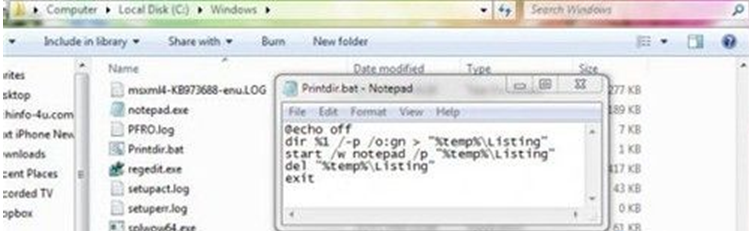
4、按“WIN+R”调出“运行”对话框,输入“%APPDATA%\Microsoft\Windows\SendTo”命令按回车。
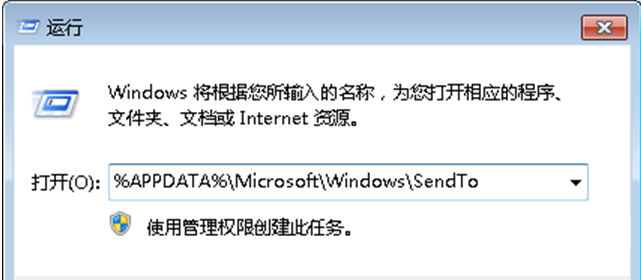
5、在打开的文件夹中用鼠标右击新建一个快捷方式,输入“%windir%\Printdir.bat”作为项目所在的位置,点击下一步,命名为“Print Directory Listing”。
完成以上操作后,以后需打印的时,只需要右击需打印的文件夹的目录选择“发送到——打印目录列表”就OK了。
1、在桌面上右击选择“新建——文本文档”。
2、将以下代码复制粘贴到新建的文本文档中
@echo off
dir %1 /-p /o:gn > “%temp%\Listing”
start /w notepad /p “%temp%\Listing”
del “%temp%\Listing”
exit
3、将文本文档另存为“Printdir.bat”的文件,为了确保你的具有管理员权限,请将此文件保存到Windows系统的安装目录下C:\Windows中。
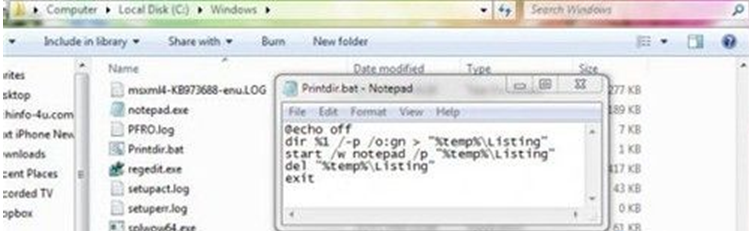
4、按“WIN+R”调出“运行”对话框,输入“%APPDATA%\Microsoft\Windows\SendTo”命令按回车。
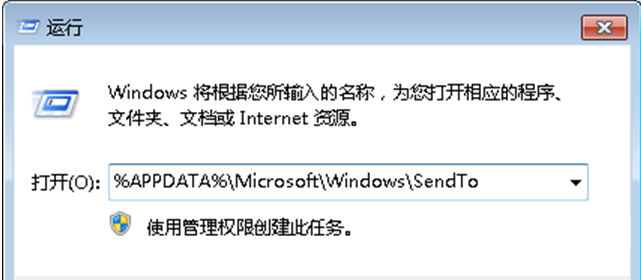
5、在打开的文件夹中用鼠标右击新建一个快捷方式,输入“%windir%\Printdir.bat”作为项目所在的位置,点击下一步,命名为“Print Directory Listing”。
完成以上操作后,以后需打印的时,只需要右击需打印的文件夹的目录选择“发送到——打印目录列表”就OK了。
- win7旗舰版
- 系统之家win7 32位旗舰版系统下载 V2017.05
- 深度技术Ghost Win7 32位旗舰装机版 2015.08_深度Win7 32位下载
- 系统之家GHOST WIN7 SP1 64位官方旗舰版 V2017.04
- 电脑公司ghost win7 64位装机旗舰版下载 V2016.12
- 绿茶WIN7 SP1 X86安全装机版V2015.08_最新GHOST WIN7系统下载
- win7纯净版
- 系统之家GHOST WIN7 SP1 64位万能纯净版 V2017.01
- 新萝卜家园GHOST WIN7 SP1纯净版64位V16.07_最新WIN7纯净版64位
- 深度技术GHOST WIN7 SP1 64位纯净版V2016.05_深度技术WIN7纯净系统
- 技术员联盟win7纯净版32位系统下载 V2017.07
- 番茄花园GHOST WIN7 SP1 X86纯净版V2015.09_最新WIN732位纯净版系统
------分隔线------
- 相关推荐
- 小编推荐
- 系统下载
温馨提示:这里是下载地址,点击即可高速下载!
- Win7旗舰版
Win7 32位旗舰版
Win7 64位旗舰版
系统之家Win7旗舰版
雨林木风win7旗舰版
电脑公司Win7旗舰版
深度技术WIN7旗舰版
新萝卜家园WIN7旗舰版
技术员联盟win7旗舰版
番茄花园Win7旗舰版
大地WIN7旗舰版
中关村WIN7旗舰版
笔记本win7旗舰版
其他WIN7旗舰版
- Win7纯净版
Win7 32位纯净版
Win7 64位纯净版
系统之家WIN7纯净版
雨林木风win7纯净版
电脑公司Win7纯净版
深度技术win7纯净版
新萝卜家园WIN7纯净版
番茄花园WIN7纯净版
技术员联盟win7纯净版
中关村WIN7纯净版
大地WIN7纯净版
笔记本win7纯净版
其他Win7纯净版
- Win7系统排行
 深度技术 Ghost Win7 SP1 X86旗舰专业版(32位)2014.05 系统下载深度技术 Ghost Win7 SP1 X86旗舰专业版(32位)2014.05 系统下载
深度技术 Ghost Win7 SP1 X86旗舰专业版(32位)2014.05 系统下载深度技术 Ghost Win7 SP1 X86旗舰专业版(32位)2014.05 系统下载 中关村Ghost win7 旗舰版2014V3 最新 win7 32位系统下载中关村Ghost win7 旗舰版2014V3 最新 win7 32位系统下载
中关村Ghost win7 旗舰版2014V3 最新 win7 32位系统下载中关村Ghost win7 旗舰版2014V3 最新 win7 32位系统下载 雨林木风 GHOST WIN7 SP1 X64旗舰装机版(64位)2014.05 系统下载雨林木风 GHOST WIN7 SP1 X64旗舰装机版(64位)2014.05 系统下载
雨林木风 GHOST WIN7 SP1 X64旗舰装机版(64位)2014.05 系统下载雨林木风 GHOST WIN7 SP1 X64旗舰装机版(64位)2014.05 系统下载 雨林木风 GHOST WIN7 SP1 X86旗舰装机版(32位)2014.05 系统下载雨林木风 GHOST WIN7 SP1 X86旗舰装机版(32位)2014.05 系统下载
雨林木风 GHOST WIN7 SP1 X86旗舰装机版(32位)2014.05 系统下载雨林木风 GHOST WIN7 SP1 X86旗舰装机版(32位)2014.05 系统下载 番茄花园GhostWIN7 SP1 X86装机版2014.04 最新32位旗舰版下载番茄花园GhostWIN7 SP1 X86装机版2014.04 最新32位旗舰版下载
番茄花园GhostWIN7 SP1 X86装机版2014.04 最新32位旗舰版下载番茄花园GhostWIN7 SP1 X86装机版2014.04 最新32位旗舰版下载 新萝卜家园 GhostWin7_SP1 X86极速旗舰版(32位)v2014.05 系统下载新萝卜家园 GhostWin7_SP1 X86极速旗舰版(32位)v2014.05 系统下载
新萝卜家园 GhostWin7_SP1 X86极速旗舰版(32位)v2014.05 系统下载新萝卜家园 GhostWin7_SP1 X86极速旗舰版(32位)v2014.05 系统下载 电脑公司 GhostWin7_SP1 X64旗舰特别版(64位)v2014.05 系统下载电脑公司 GhostWin7_SP1 X64旗舰特别版(64位)v2014.05 系统下载
电脑公司 GhostWin7_SP1 X64旗舰特别版(64位)v2014.05 系统下载电脑公司 GhostWin7_SP1 X64旗舰特别版(64位)v2014.05 系统下载 技术员联盟 GhostWin7 Sp1 X64装机旗舰版(64位)2014.05 系统下载技术员联盟 GhostWin7 Sp1 X64装机旗舰版(64位)2014.05 系统下载
技术员联盟 GhostWin7 Sp1 X64装机旗舰版(64位)2014.05 系统下载技术员联盟 GhostWin7 Sp1 X64装机旗舰版(64位)2014.05 系统下载
- U盘装系统工具
- 重装系统工具
- 软件下载
